如何在 Windows 中設置端口轉發

時不時地,您會偶然發現需要您執行“端口轉發”的應用程序或遊戲。如果沒有端口轉發,來自 Internet 的“入站”流量和數據將無法與應用程序或遊戲通信,您將無法執行該軟件的某些基於 Internet 的功能。本教程向您展示如何在 Windows 中設置端口轉發。
在 Windows 上設置端口轉發
要在 Windows 中轉發端口,請按照以下說明操作:
- 按Win鍵盤上的鍵,然後
firewall在“開始搜索”菜單中鍵入。單擊“具有高級安全性的 Windows Defender 防火牆”。
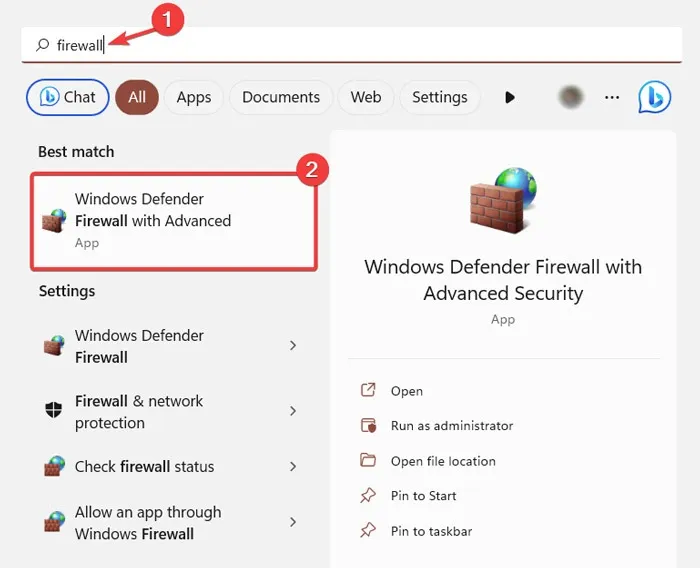
- 由於端口轉發通常涉及入站流量(即從公司的數據中心或服務器進入您的 PC 的流量),請單擊左側窗格中的“入站規則”。
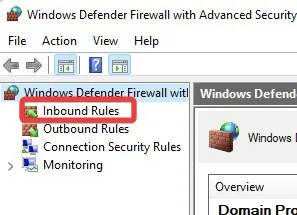
如果您的 PC 已經使用了一段時間,您應該會在中間窗格中看到一長串“規則”,適用於允許向您的 PC 傳輸流量的各種應用程序、服務和軟件。
- 要了解端口的工作原理,請右鍵單擊列表中的條目,單擊“屬性”,然後打開“協議和端口”。
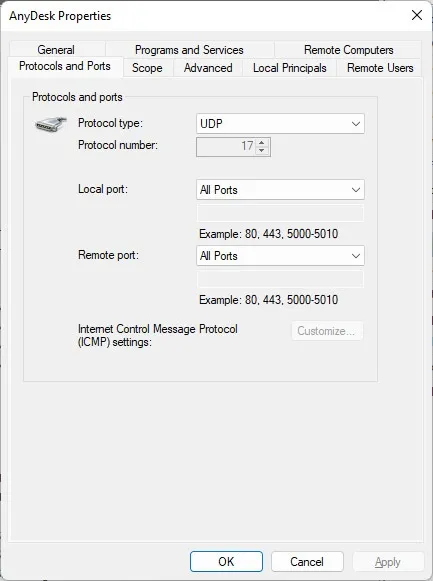
您會看到協議類型(通常是 TCP 或 UDP,儘管有多種選擇)以及“本地端口”——您防火牆中允許連接通過的端口。
這裡真正重要的是遠程端口,這是客戶端(試圖與您連接的應用程序或軟件)用於連接的端口。
對於大多數應用程序,如上圖所示,遠程端口由客戶端隨機分配,因此它只是默認為 Windows 防火牆上的“所有端口”。
創建新端口規則
要創建新的端口規則,請執行以下步驟:
- 在“具有高級安全性的 Windows Defender 防火牆”窗口中,單擊左側欄中的“入站規則”。
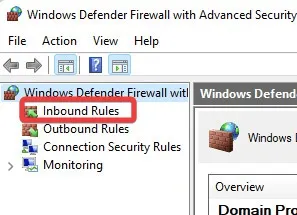
- 單擊屏幕右側的“新規則”。
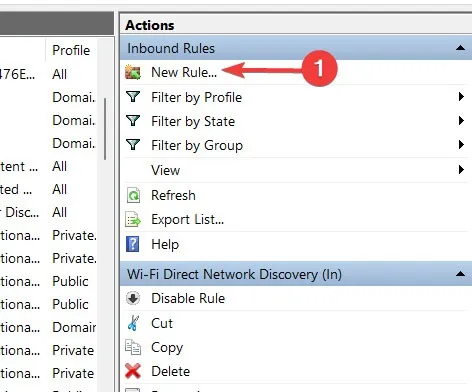
- 在“新建入站規則嚮導”窗口中,選擇“端口”,然後點擊“下一步”。
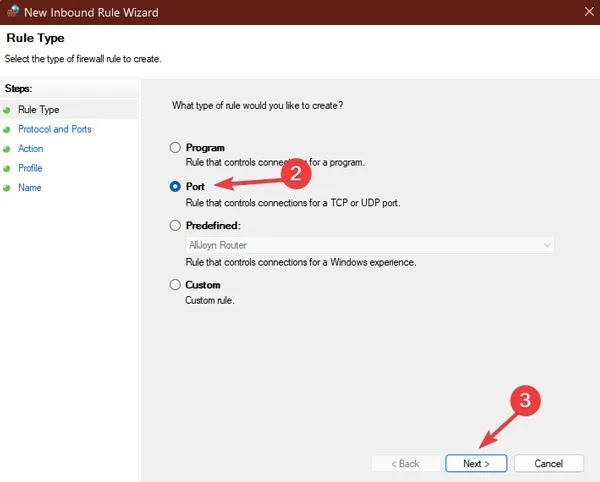
- 選擇“TCP”或“UDP”並輸入您要轉發的具體端口號。您還可以選擇“所有本地端口”或指定一個 IP 地址或您希望將端口轉發到的地址範圍。
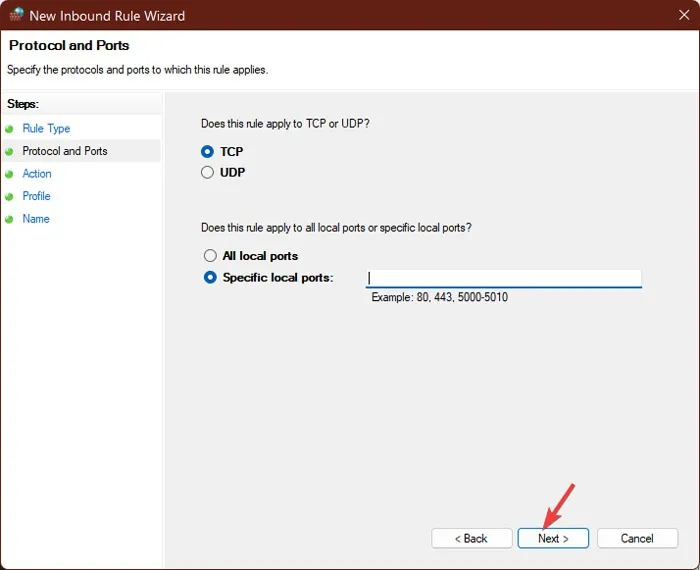
- 選擇“允許連接”,然後按“下一步”。
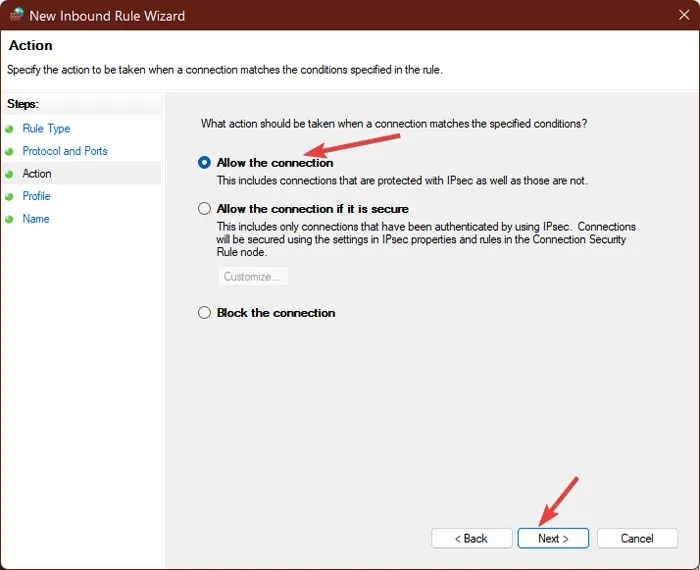
- 選擇連接是應用於您的域、您的私人家庭網絡還是公共網絡位置(出於安全考慮不推薦),然後單擊“下一步”。
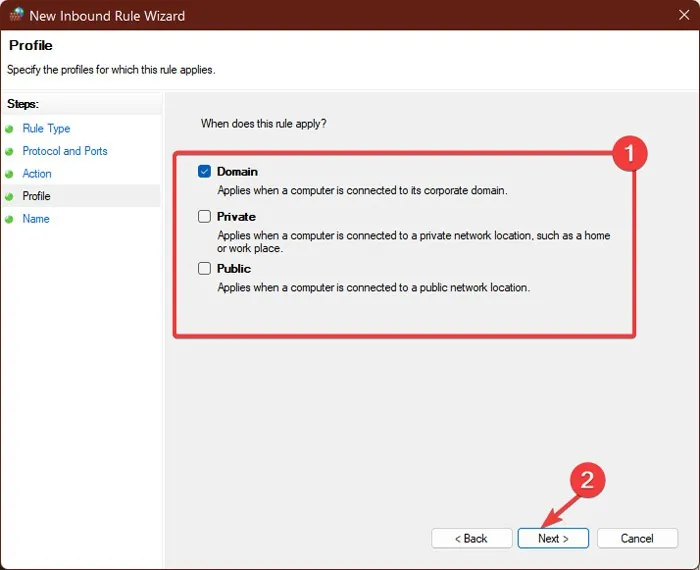
- 為規則命名,例如“端口轉發”,然後單擊“完成”。
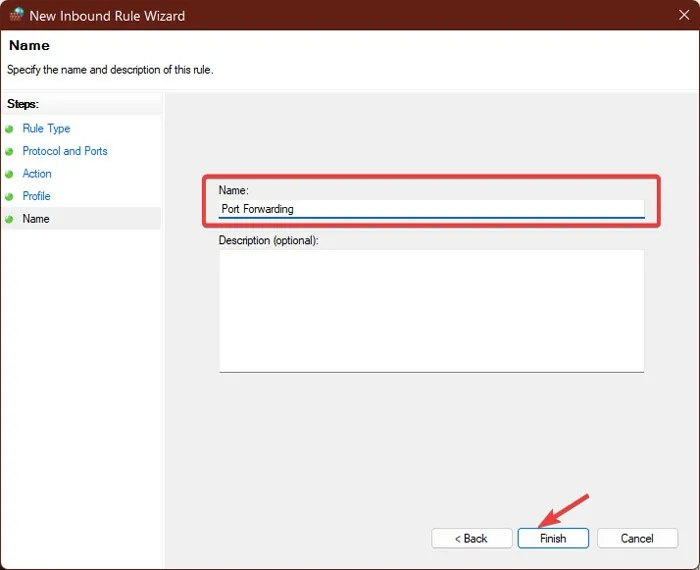
完成這些步驟後,端口應轉發到 Windows,進入該端口的任何流量都將定向到指定的 IP 地址。
新規則將添加到高級安全窗口中現有的入站規則列表中。從那裡,您可以通過雙擊規則來修改它。您還可以對其進行定制,使其僅適用於某些程序和服務,以及其他可能的更改。
請注意,您可以隨時右鍵單擊規則並選擇“禁用”或“刪除”。
經常問的問題
端口轉發安全嗎?
端口轉發大部分是安全的,但它依賴於另一端的服務器和機器的安全性。例如,如果您正在設置端口轉發來託管在線遊戲,則值得快速在線檢查該遊戲或軟件是否存在安全問題。
例如,如果您設置了一個在線 Minecraft 服務器,那麼您需要確保服務器保持最新狀態,並且您和服務器上的其他用戶正在使用防火牆和 – 理想情況下 – NAT。
關鍵是要了解您要將其端口轉發到的軟件,並且它是一款值得信賴的軟件。
我可以使用端口轉發來提高我的網速嗎?
端口轉發不會直接提高互聯網速度。但是,它可以提高某些網絡服務的性能,例如在線遊戲或文件共享,允許它們繞過某些網絡限制和防火牆。
如果我轉發一個已經被另一個程序使用的端口會怎樣?
如果您轉發一個已在使用的端口,它可能會導致衝突並可能阻止其他程序正常運行。僅轉發尚未被其他程序使用的端口很重要。



發佈留言